Du har helt sikkert bemærket, at det er muligt at spore mobildataforbruget på din Samsung Galaxy S7 Edge. Dette er en ny funktion i Android, der er ganske nyttig, fordi du ikke nødvendigvis er klar over, hvordan du bruger din internetpakke. Og selvom bundterne er ret store nu, er det ikke usædvanligt at bruge dem alle inden udgangen af måneden. Når det er sagt, har du muligvis ikke brug for folk for at få adgang til dit dataforbrug.
Vi viser dig i dag hvordan sletter jeg datahistorik på din Samsung Galaxy S7 Edge? I denne kontekst vil vi først og fremmest forklare, hvordan du bruger denne funktion, derefter hvordan du sletter historikken for mobildataforbrug først gennem indstillingerne på din Samsung Galaxy S7 Edge og som konklusion takket være en bestemt applikation.
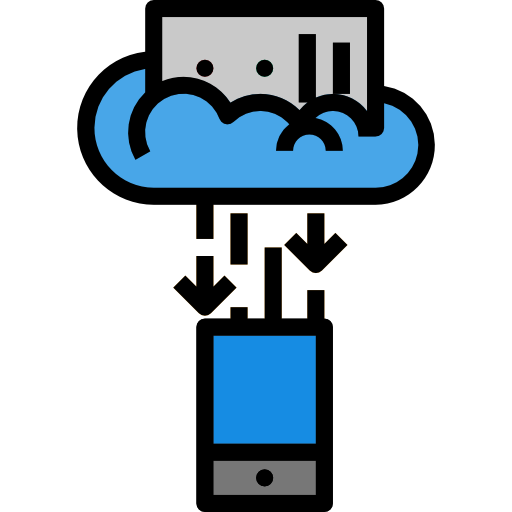
Sådan bruges historik til brug af mobildata på Samsung Galaxy S7 Edge?
Som vi hurtigt forklarede dig i indledningen, er der en måde at kend dit mobildataforbrug på din Samsung Galaxy S7 Edge. Denne funktion er virkelig nyttig til at hjælpe dig med målrette mod de mest energikrævende applikationer derudover vil du også kunne observere fordelingen af data i forgrund og baggrund .
Dette er en god løsning at indse, hvis du overdriver det med en bestemt applikation, vi er ikke klar over det, men det er meget regelmæssigt sociale netværk, der forbruger mest mobildata på vores Samsung Galaxy S7 Edge. Videoer indlæses faktisk automatisk i den bedste tilgængelige kvalitet, og hvis du har en god netværksdækning, vil du uundgåeligt downloade dem med maksimal kvalitet. Dette kan hurtigt repræsentere flere Gigas Bytes internetforbrug, der forbruges.
For at bruge det er proceduren virkelig let, følg de få retningslinjer nedenfor for at opnå det:
- Åbn "Indstillinger" på din Samsung Galaxy S7 Edge
- Gå derefter til menuen "Forbindelse"
- Klik på fanen "Dataforbrug"
- I denne menu kan du undersøge mængden af data, der forbruges over en periode (for det meste den aktuelle måned)
- Hvis du vil vurdere fordelingen af din dataprogram efter program, skal du trykke på "Brug af mobildata"
- På denne måde har du adgang til listen over dine apps, der bruger mobildata, fra de mest forbrugende til de mindst.
- Endelig, for at finde ud af mængden af mobildataforbrug af applikationerne på din Samsung Galaxy S7 Edge i forgrunden og i baggrunden, skal du trykke på det program, der interesserer dig for at få adgang til detaljer
Sådan ryddes dataforbrugshistorik på Samsung Galaxy S7 Edge?
Vi går nu videre til den del, der helt sikkert interesserer dig, teknikken til at rydde historikken for stemmedataforbrug Samsung Galaxy S7 Edge? Denne manipulation er ikke særlig intuitiv, du bliver nødt til at være snedig for at gøre det, men bare rolig, det er stort set muligt, selv uden at være ekspert i nye teknologier.
Sådan sletter du dataforbrugshistorik gennem indstillingerne på din Samsung Galaxy S7 Edge?
Vi viser dig først metoden for personer, der ikke har brug for eller ikke har nok mobildata til rådighed til at hente et program, der er specifikt for denne funktionalitet. Som du vil have forstået, understøtter de nyeste versioner af Android håndteringen af internetdataforbrug på din Samsung Galaxy S7 Edge meget godt, men der er ingen knap til direkte at slette dette indhold, herunder er det trick, vi fandt for at nulstille dem:
- Gå til "Indstillinger" på din Samsung Galaxy S7 Edge
- Klik på menuen "Forbindelser"
- Gå til sidst til undermenuen "Brug af data"
- Du bliver nu nødt til at ændre startdatoen for dataregistrering i denne rammepresse "Faktureringscyklus"
- For at afslutte i "Start faktureringscyklus" skriver du den aktuelle dato, du vil faktisk slet al datahistorik på din Samsung Galaxy S7 Edge
Sådan ryddes historikken over internetdatabrug for en Samsung Galaxy S7 Edge med en app?
Anden mulighed, hvis din version af Android er for gammel og ikke understøtter denne funktion, skal du ikke bekymre dig, du kan også opnå det med en bestemt app. Efter at have testet flere apps, anbefaler vi, at du bruger Min Data Manager for ryd historien om mobildataforbrug på din Samsung Galaxy S7 Edge. Ansøgning meget mere detaljeret og intuitiv end den oprindelige version af Android. Oplev teknikken herunder:
- Download og installer appen Min Data Manager på din Samsung Galaxy S7 Edge
- Åbn appen
- Klik på de tre små vandrette bjælker øverst på skærmen
- Gå til "Indstillinger" i applikationen
- Klik på "Slet datahistorik"
Hvis du har problemer med internetforbindelse på din Samsung Galaxy S7 Edge, mens du stadig har pakken, skal du ikke tøve med at læse vores lille artikel om dette emne.
Hvis du leder efter et maksimum af tutorials for at blive den absolutte mester i Samsung Galaxy S7 Edge, inviterer vi dig til at udforske de andre tutorials i kategorien: Samsung Galaxy Edge S7.
